iphone手机隐藏照片怎么加密
更新时间:2023-11-15 18:11:25来源:兔子手游浏览量:
iphone手机隐藏照片怎么加密,如今随着手机成为我们生活中不可或缺的一部分,我们的手机里储存着各种私密的照片,我们也许担心这些照片被他人发现或者泄露出去。幸运的是苹果手机提供了一种简单而有效的方法来隐藏和加密这些照片,保护我们的隐私不受侵犯。通过掌握如何使用iPhone手机隐藏照片并加密的方法,我们可以放心地保存和分享我们最私密的照片,而不必担心他人的侵犯。接下来让我们一起来了解一下苹果手机照片隐藏的方法吧。
苹果手机照片隐藏方法
具体方法:
1.首先我们打开苹果手机自带的备忘录,点击右下角的图标新建一个文件。
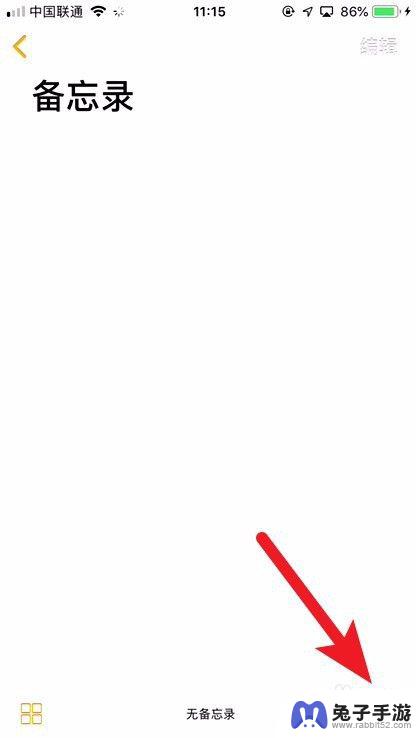
2.点击右下角的加号开启二级面板。
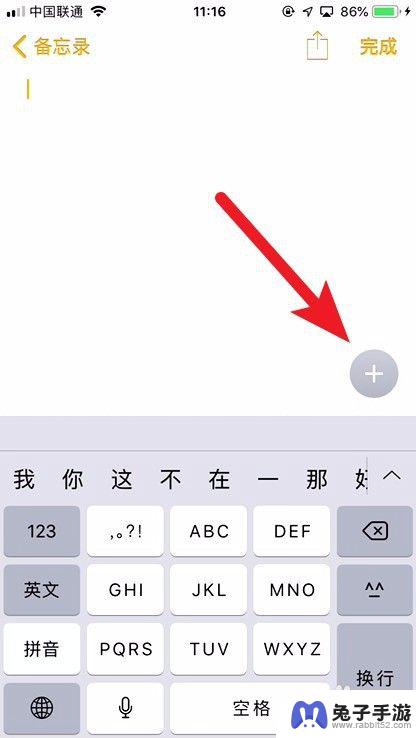
3.点击图中箭头所指的加号,开启上拉列表。
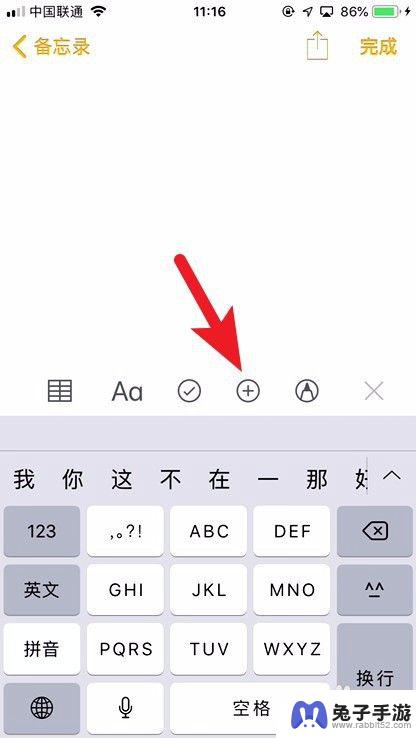
4.选择照片图库,加载本机已有照片或者选择拍照选项,开始全新的拍摄。
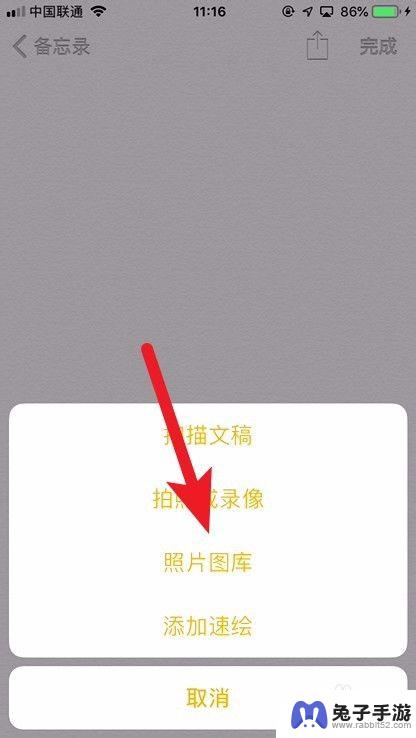
5.添加完自己想要加锁的图片后点击上方的推送按钮。
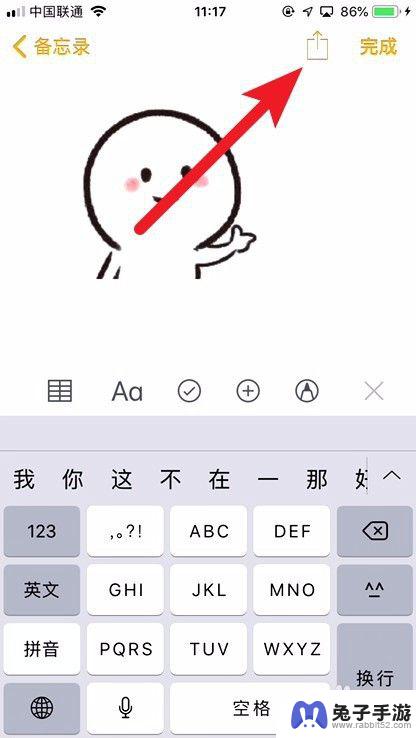
6.然后在下方的横条向右拉,找到锁定备忘录选项。
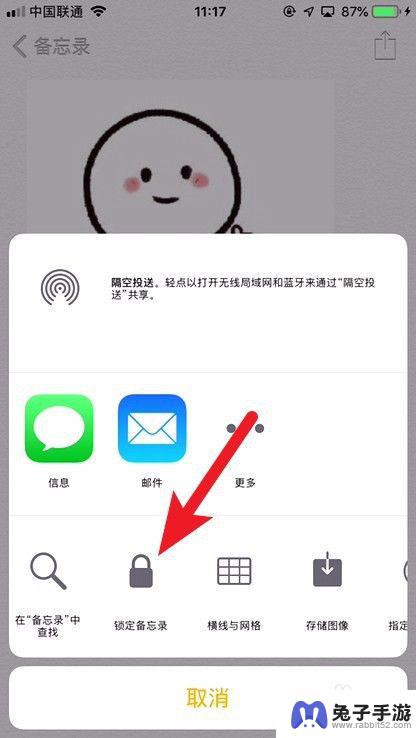
7.点击进入后,给备忘录设置密码保存退出。然后进入到系统相册中,将刚才导入的照片删除掉,即可完成照片的隐藏锁定。
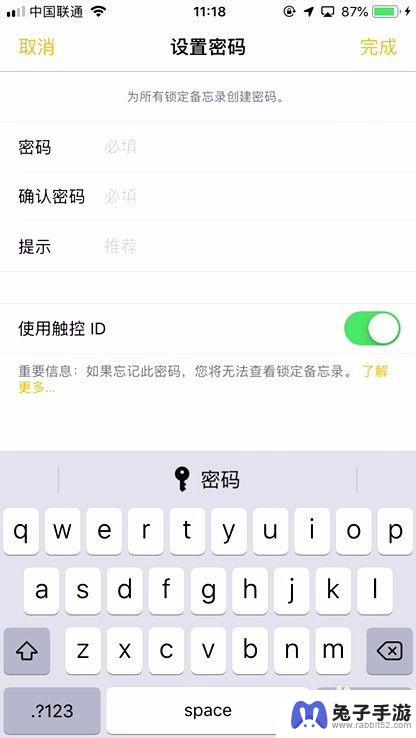
8.总结:主要利用备忘录的锁定功能来完成照片的加锁,适用于不喜欢第三方管理的小伙伴使用。
以上就是iPhone手机隐藏照片加密的全部内容,如果还有不清楚的用户,可以参考上面小编提供的步骤进行操作,希望对大家有所帮助。
- 上一篇: 手机上的便签如何删除图片
- 下一篇: 延时摄影怎么拍苹果手机
热门教程
猜您喜欢
最新手机软件
- 1
- 2
- 3
- 4
- 5
- 6
- 7
- 8
- 9
- 10
















